vs c++ode不能直接调试unreal engine的blueprint,但能通过日志、脚本和c++调试辅助提升效率。第一步是使用unreal editor内置的可视化调试工具,在blueprint节点设置断点并单步执行查看变量;第二步利用vs code作为信息中心,查看输出日志并通过搜索功能快速定位问题;第三步借助vs code编写python脚本自动化测试流程;第四步在混合项目中用vs code调试c++代码,排查跨语言问题。

VS Code本身并不能直接像调试C++那样,直接在编辑器里给你一个按钮就能调试Unreal Engine的Blueprint。这其实是个常见的误解,或者说,一个很多人希望能有的功能。但别灰心,虽然它做不到“直连”,我们完全可以通过一些巧妙的组合拳,让VS Code在整个Blueprint调试流程中扮演一个非常重要的辅助角色,甚至可以说,它能极大提升你的调试体验。核心在于,我们得先搞清楚Blueprint到底是怎么运行的,以及Unreal Engine提供给我们什么工具,然后看看VS Code怎么能插上一脚。
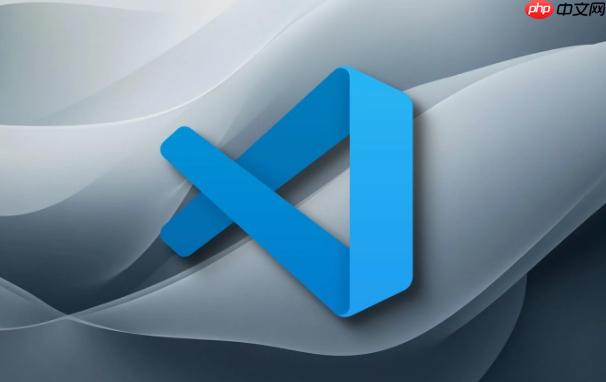
说白了,Blueprint的调试主力军,始终是Unreal Editor内置的那套强大的可视化调试工具。VS Code在这里,更多是扮演一个“信息中心”和“代码辅助”的角色。你的第一步,永远是回到Unreal Editor里,打开你的Blueprint,然后点击那个小小的虫子图标,或者在运行时直接选中Actor,查看它的Blueprint执行流程。这是基础,也是你所有调试的起点。 当你在Unreal Editor里设置好断点,单步执行,观察变量变化时,VS Code能帮你做什么呢?它能让你更方便地查看日志,管理你的C++代码(如果项目是C++/Blueprint混合),甚至编写一些辅助性的工具脚本。它不是直接的Blueprint调试器,而是你的“调试指挥中心”。
Unreal Engine 内置 Blueprint 调试器:你的第一选择
很多人刚开始用Unreal Engine,习惯了VS Code里F5一按就能调试C++的便利,就总想着Blueprint是不是也能这样。但实际上,Blueprint本身就是一套可视化脚本系统,它有自己独特的调试方式。Unreal Editor里的那个“虫子”按钮,就是你的入口。 你可以在任何一个Blueprint节点上右键,选择“Toggle Breakpoint”,或者直接在运行时,比如玩游戏的时候,选中一个Actor,然后在它的Details面板里找到“Debug”选项,点击它,就能直接跳转到对应的Blueprint图表,并开始实时观察它的执行。我个人觉得,最常用的就是设置断点,然后单步执行(Step Over/Step Into),看看每一步的变量值。比如,你有一个复杂的数学计算,或者一个多分支的逻辑,你可以在关键节点设个断点,然后慢慢看它怎么走,哪个变量在哪一步出了错。 这个内置调试器,能让你看到节点的输入输出,局部变量,甚至是成员变量的实时值。它还能显示调用栈,告诉你这个函数是从哪里被调用的。说实话,很多时候,90%的Blueprint问题,都在这里直接解决了。你不需要跳出去,不需要依赖外部工具,它就是为你量身定制的。

VS Code 与 Blueprint 调试的间接关联:日志与脚本辅助
那么,VS Code到底能帮我们什么呢?它不是直接的调试器,但它是一个极佳的“信息汇聚地”和“生产力工具”。 首先是日志。Unreal Engine的“Output Log”里会打印很多有用的信息,包括你用Print String节点输出的调试信息,或者一些引擎内部的警告和错误。VS Code可以作为一个非常强大的文本编辑器来查看这些日志。如果你把日志输出到文件(通过引擎设置),你就可以在VS Code里打开这个文件,利用它的搜索、正则匹配、多光标等功能,快速定位你关心的信息。我经常这么干,比在Unreal Editor里那个小窗口里翻来翻去方便多了。 其次是脚本辅助。Unreal Engine支持python脚本,也支持C++编写Editor Utility Widgets。当你的Blueprint逻辑变得非常复杂,或者需要频繁地设置一些测试数据时,用python脚本在VS Code里写一些自动化工具,来初始化游戏状态、生成特定数据,或者甚至修改某些Blueprint变量,能大大节省你的调试时间。比如,我曾经有个Bug,只有在特定用户数据量下才会出现,手动构造太麻烦了,我就写了个Python脚本,在VS Code里编辑,然后直接在Unreal Editor里执行,一下子就把测试数据准备好了,然后就可以专心调试Blueprint逻辑了。 再者,如果你的项目是C++和Blueprint混合的,VS Code作为C++ ide的优势就体现出来了。很多时候,Blueprint的错误根源可能不在Blueprint本身,而在于它调用的C++函数返回了错误的值,或者C++代码没有正确地暴露属性给Blueprint。这时候,你可以在VS Code里调试C++代码,找到问题的源头,然后再回到Blueprint里看它怎么使用这些数据。这种“跨语言”的调试思路,VS Code是不可或缺的。
常见 Blueprint 调试痛点与 VS Code 辅助排查
Blueprint调试虽然方便,但也有它烦人的地方。比如,有时候你发现一个值不对,但你不知道它是在哪个环节变错的;或者一个事件触发了,但你不知道是哪个地方触发的,因为它可能被好几个地方调用。 这种时候,VS Code的全局搜索功能就显得非常重要。虽然Unreal Editor也有搜索,但VS Code的搜索更快,更灵活,尤其是在你需要搜索文本内容(比如某个变量名、函数名)时,它能帮你快速定位到所有引用。比如,我遇到过一个变量,在多个Blueprint甚至C++类里都有同名变量,但它们代表的意义不同,导致逻辑混乱。我会在VS Code里搜索这个变量名,然后逐一排查,看是哪个地方的赋值或者引用出了问题。 另一个痛点是,当你的Blueprint变得巨大,或者有大量的分支逻辑时,光靠单步执行会非常耗时。这时候,你可能需要在关键路径上多放置一些Print String节点,输出一些关键变量的值,或者执行到某个阶段的提示。这些Print String输出会显示在Unreal Editor的Output Log里,而用VS Code来实时监控这个日志文件,你会发现效率高得多。你可以边玩游戏,边看VS Code里实时滚动的日志,一旦看到异常信息,立刻暂停游戏,回到Unreal Editor里去详细调试。 还有就是,当Blueprint和C++交互出现问题时,比如C++层面的数据结构变了,但Blueprint没有更新,或者反过来。VS Code作为你的C++ IDE,能让你在C++代码里设置断点,观察C++层面的数据流,然后回溯到Blueprint。这种双向的排查,能帮你更快地定位到跨语言边界的问题。这比你单纯在Blueprint里瞎猜要高效得多。




















